Новый браузер Edge на базе Chrome от Microsoft недавно пополнил зоопарк «браузеров на базе Chromium».
Но что отличает его от остальных, так это то, что он поставляется в комплекте с Windows. Это означает, что все тесты автономной работы ноутбука будут проводиться с его помощью, и Microsoft придется за этим очень внимательно следить.
Что помешало мне полностью перейти на Edge, так это неработающий «оффлайн» режим в Google Office: документы, таблицы и презентации.
Незаменимая вещь в самолетах и поездах.
Но теперь, когда вы можете устанавливать расширения Chrome в Edge, несколько простых манипуляций могут обмануть сервисы Google и заставить работать автономный режим!
1. Установите скрытое расширение «Документы Google оффлайн»
Искать в магазин расширений не покажет его, поэтому вам нужно его использовать Прямая ссылка .
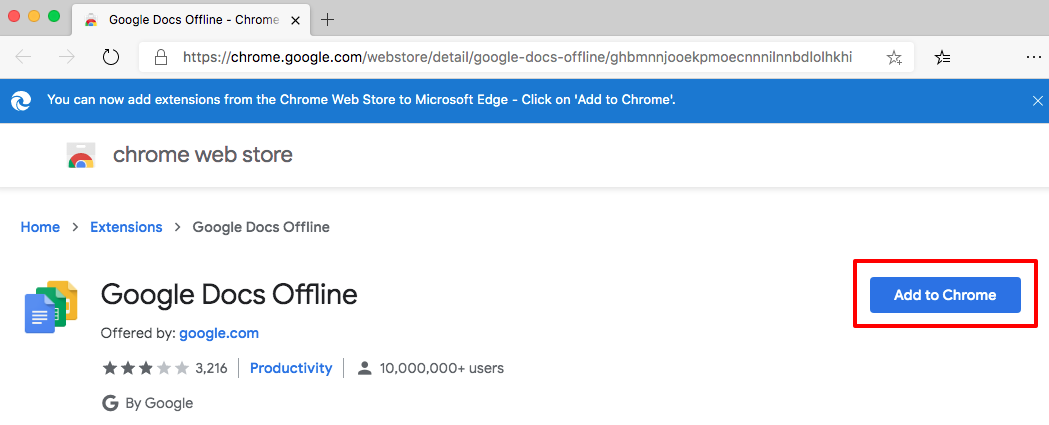
Установка только этого расширения не включит автономный режим: веб-службы Google проверяют, что запросы поступают из браузера Google Chrome. Что в целом разумно: функционал пока экспериментальный, требует расширения, и его раскатывание на все возможные браузеры может вызвать множество неожиданных поломок.
Но если мы знаем, что делаем, и готовы пойти на разумный риск, то переходим к следующему шагу.
2. Установите расширение «User-Agent Switcher and Manager».
Доступно в поиске магазин расширений и по Прямая ссылка .
3. Притворяясь Google Chrome
Это можно сделать только для нужных сайтов или глобально.
Для наглядности на скриншоте показано, как представиться Google Chrome на любом сайте: нажать в правом верхнем углу иконку установленного на предыдущем шаге расширения, выбрать браузер и операционную систему: 
4. Включите автономный режим в офисном пакете Google.
Одна картинка стоит столько слов:
Теги: #браузеры #Google Chrome #Microsoft Edge #Разработка веб-сайтов #chrome #Edge
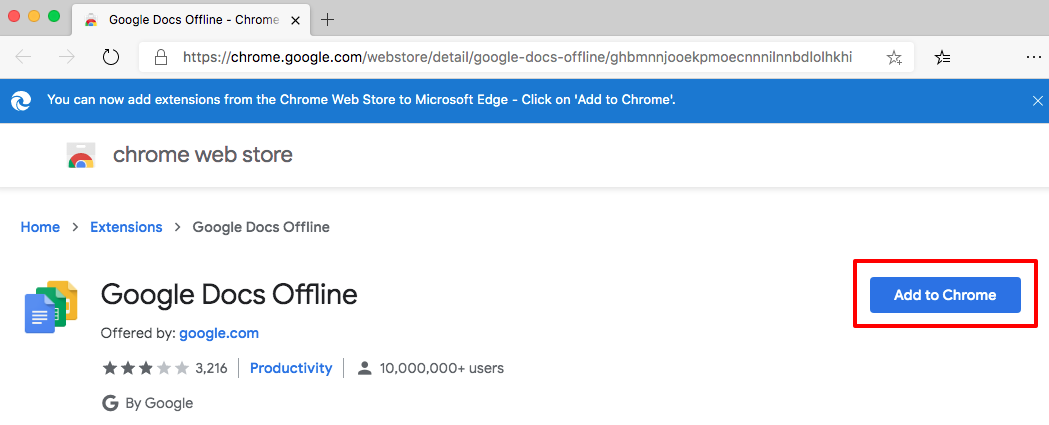
-
Проверка Баланса Телефона В Консоли
19 Oct, 24 -
Используете Ли Вы Функцию «Архив» В Gmail?
19 Oct, 24 -
Списки, Списки Повсюду!
19 Oct, 24 -
Вклад Microsoft В Ядро Linux 3.0.0
19 Oct, 24 -
Идеальный Идентификатор
19 Oct, 24


